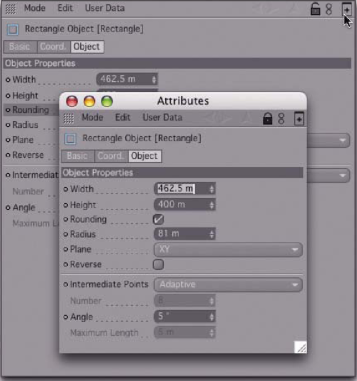
Рис. 1.229. Открыто новое управляющее окно
Одновременное управление несколькими элементами сцены
Также очень полезна возможность одновременного редактирования нескольких выделенных элементов сцены. Например, выделите несколько сплайнов в окне Objects, после чего одновременно измените для них в окне Attributes значения параметра Intermediate Points или Close Spline. Пример для двух выделенных прямоугольных сплайнов показан на рис. 1.230.
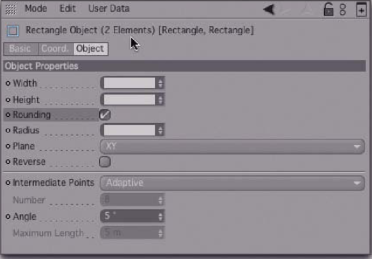
Рис. 1.230. Работа одновременно с несколькими элементами Заголовок окна информирует о том, что выделено несколько однотипных элементов.
Выделенные цветом поля обозначают отличающиеся параметры. В этих полях можно ввести значения, которые будут применены ко всем выделенным элементам одновременно.
Поля с численными значениями показывают, что соответствующие параметры у всех выделенных элементов одинаковы.
Для копирования значений между разными объектами можно воспользоваться командами Сору и Paste. Обе команды присутствуют в контекстном меню, которое открывается по щелчку правой кнопкой мыши на названии параметра в окне Attributes. Они полезны при копировании векторных значений, цветов или целых сплайнов, как было показано в примере использования объекта Sweep NURBS.
Работа с элементами в окне Objects
Для выделения нескольких элементов, наподобие объектов и дескрипторов, в окне Objects применяют различные методы.
Элементы, расположенные друг под другом, можно выделить с помощью нарисованной мышью прямоугольной рамки охвата (рис. 1.231). Тот же результат достигают с помощью щелков на первом и последнем элементах диапазона при нажатой клавише <Shift>.
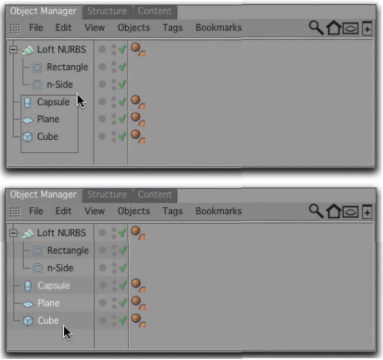
Рис. 1.231. Выделение диапазона элементов Если выделяемые элементы размещены в разных местах иерархии, то на них следует щелкать мышью, удерживая нажатой клавишу <Ctrl> (рис. 1.232). Если такой щелчок будет выполнен на уже выделенном элементе, то выделение с него будет снято.
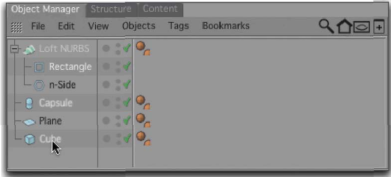
Рис. 1.232. Выделение разрозненных элементов Еще одна полезная команда меню Edit окна Objects - это Select Children. Она предназначена для автоматического выделения всех подчиненных объектов, если выделен верхний элемент группы.
Иногда работа со сложными сценами и иерархиями объектов может оказаться затруднительной из-за необходимости постоянно пролистывать окно Objects. В таком случае полезно выборочное отображение разных объектных групп.
Выделите верхней элемент в какой-либо объектной группе и щелкните правой кнопкой мыши на его названии. В контекстном меню выберите команду Set As Root (Установить в качестве корневого), в результате чего все объекты, не входящие в эту группу, будут скрыты в окне Objects (рис. 1.233).
Если щелкнуть мышью на пиктограмме с изображением домика, расположенной в правом верхнем углу окна Objects, то ниже появится дополнительная панель с двумя пиктограммами и полем отображения текущего уровня иерархии (см. рис. 1.233 внизу).
С помощью направленной верх стрелки можно подняться в иерархии на один уровень, чтобы отобразить больше объектов. Для того чтобы вернуться к нормальному отображению элементов в окне Objects, щелкните мышью на пиктограмме домика слева от стрелки. В результате опять отобразятся все объекты.
